Samsung GT-S8530 User Manual [cz]

GT-S8530
Uživatelská příručka
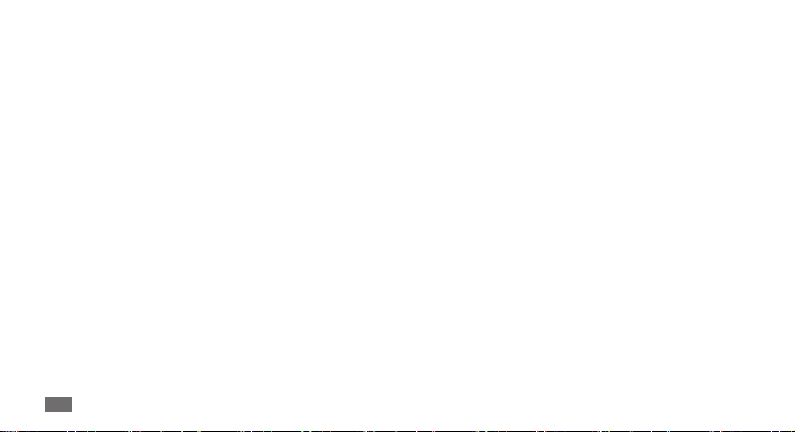
Používání této příručky
Děkujeme, že jste si pořídili mobilní telefon značky Samsung.
Díky výjimečné technologii a vysokým standardům společnosti
Samsung tento telefon uspokojí vaše nároky na vysokou kvalitu
mobilní komunikace a zábavu.
Tato uživatelská příručka je určena k tomu, aby vás seznámila s
funkcemi a vlastnostmi vašeho telefonu.
Nejdříve si přečtěte tyto informace
Před použitím přístroje si pečlivě přečtěte bezpečnostní •
upozornění a tuto příručku; dozvíte se zde informace
o bezpečném a správném používání přístroje.
Články v této příručce vycházejí z výchozího nastavení vašeho •
telefonu.
Obrázky a snímky použité v této uživatelské příručce se
•
od vzhledu konkrétního produktu mohou lišit.
Používání této příručky
2
•
Obsah této uživatelské příručky se může od konkrétního
produktu či softwaru poskytnutého operátorem či jiným
poskytovatelem služeb lišit, a může být měněn bez
předchozího upozornění. Nejnovější verzi uživatelské příručky
naleznete na webové stránce www.samsungmobile.com.
•
Dostupné funkce a doplňkové služby se mohou s ohledem
na typ přístroje, použitý software nebo poskytovatele služeb
lišit.
Použitý formát a způsob dodání této uživatelské příručky •
vychází z operačního systému Bada a může se s ohledem
na použitý operační systém konkrétního uživatele lišit.
Aplikace a jejich funkce se mohou lišit s ohledem na zemi, •
oblast a použitém hardwaru. Společnost Samsung
nezodpovídá za funkční problémy způsobené aplikacemi
jiných společností.
•
Společnost Samsung nezodpovídá za funkční problémy nebo
nekompatibilitu způsobenou úpravami nastavení registru
uživatelem.
V případě potřeby si můžete na webových stránkách •
www.samsungmobile.com aktualizovat software vašeho
mobilního přístroje.
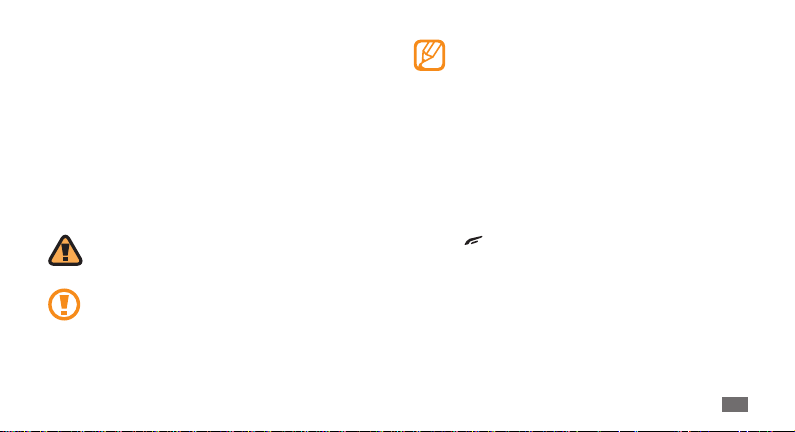
Zvuky, tapety a obrázky obsažené v tomto zařízení mohou
•
být na základě licence mezi společností Samsung a jejich
příslušnými vlastníky používány pouze v omezené míře.
Stažení a používání těchto materiálů pro komerční či jiné
účely představuje porušení zákonů o autorských právech.
Společnost Samsung není za takováto porušení autorských
práv uživatelem zodpovědná.
•
Příručku uchovejte pro pozdější využití.
Ikony v pokynech
Nejdříve se seznamte s ikonami použitými v této příručce:
Upozornění—situace, které by mohly způsobit zranění
vás nebo jiných osob
Výstraha—situace, které by mohly způsobit poškození
telefonu nebo jiného zařízení
Poznámka—poznámky, rady nebo dodatečné
informace
Viz—stránky se souvisejícími informacemi; například:
►
► str. 12 (znamená „viz strana 12“)
→
Následující krok—pořadí možností nebo menu, které
musíte vybrat, abyste provedli určitou akci; například:
V režimu Menu vyberte Zprávy
(znamená Zprávy, potom Vytvořit)
Hranaté závorky—tlačítka telefonu; například:
[ ]
[
] (znamená tlačítko ukončení)
→
Vytvořit
Používání této příručky
3

Autorská práva
Copyright © 2010 Samsung Electronics
Tato uživatelská příručka je chráněna mezinárodními zákony
o autorských právech.
Žádná část této uživatelské příručky nesmí být reprodukována,
šířena, překládána nebo předávána žádnou formou nebo
způsobem, elektronicky ani mechanicky, včetně fotokopií,
natáčení ani žádnými jinými systémy pro ukládání bez
předchozího písemného svolení společnosti Samsung Electronics.
Ochranné známky
Práva na veškeré technologie a produkty, které jsou součástí
tohoto zařízení, jsou majetkem příslušných vlastníků:
•
SAMSUNG a logo SAMSUNG jsou registrované ochranné
známky společnosti Samsung Electronics.
Bluetooth
•
4
je registrovaná ochranná známka společnosti
®
Bluetooth SIG, Inc. na celém světě.
Používání této příručky
Oracle a Java jsou registrované ochranné známky Oracle •
a/nebo jeho poboček. Ostatní jména mohou být ochranné
známky jejich náležitých vlastníků.
•
Windows Media Player
ochranná známka společnosti Microsoft Corporation.
• a jsou ochranné známky společnosti SRS Labs,
Inc. Technologie CS Headphone a WOW HD jsou použity v
rámci licence od společnosti SRS Labs, Inc.
•
, logo Wi-Fi CERTIFIED a logo Wi-Fi jsou registrované
Wi-Fi
®
ochranné známky sdružení Wi-Fi Alliance.
DivX•®, DivX Certied® a související
loga jsou ochranné známky společnosti
DivX, Inc. a používají se za poskytnutí
licence. Chráněny jedním nebo více U.S.
patenty: 7,295,673; 7,460,668; 7,515,710;
7,519,274
je registrovaná
®
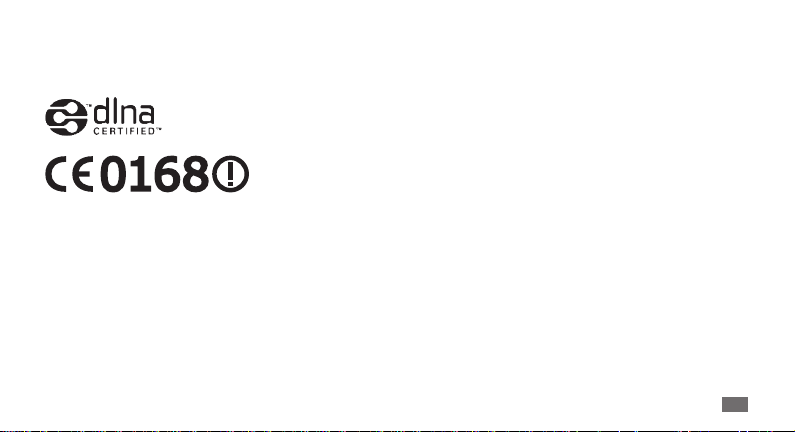
Všechny ostatní ochranné známky a autorská práva jsou •
majetkem příslušných vlastníků.
O VIDEU DIVX
DivX® je formát digitálního videa vytvořený společností DivX,
Inc. Toto zařízení je ociálně certikované DivX Certied
přehrává video ve formátu DivX. Abyste získali více informaci a
softwarové nástroje ke konverzi vašich souborů do formátu DivX,
navštivte stránky www.divx.com.
DivX Certied
včetně prémiového obsahu
pro přehrávání DivX® videa až do HD 720p,
®
a
®
O SLUŽBĚ DIVX VIDEO-ON-DEMAND
Aby mohl tento přístroj s certikací DivX Certied® přehrávat
obsah DivX Video-on-Demand (VOD), musí být zaregistrován u
společnosti DivX. Registrační kód obdržíte po otevření části DivX
VOD ve vašem menu nastavení. Pro více informací jak dokončit
registraci, navštivte vod.divx.com.
Používání této příručky
5
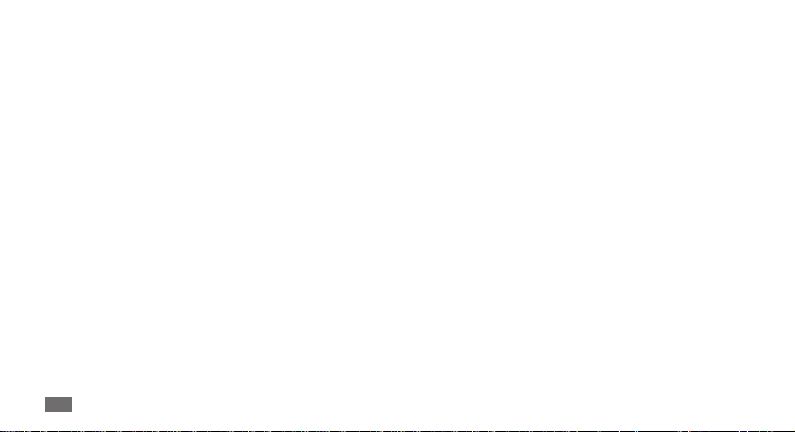
Obsah
Sestavení .................................................... 9
Vybalení ...................................................................... 9
Vložení karty SIM nebo USIM a baterie ............... 9
Nabíjení baterie ..................................................... 11
Vložení paměťové karty (volitelné) .................. 13
Úvodní informace ................................... 15
Zapnutí a vypnutí telefonu ................................. 15
Seznámení s telefonem ....................................... 16
Používání dotykového displeje ......................... 19
Zamknutí nebo odemknutí dotykového
displeje a tlačítek ................................................... 20
Otevírání menu ...................................................... 21
Obsah
6
Spouštění a správa aplikací ................................ 22
Používání nástrojů ................................................ 23
Přizpůsobení telefonu .......................................... 24
Zadávání textu ....................................................... 28
Přístup k informacím nápovědy ........................ 31
Komunikace ............................................. 32
Volání ....................................................................... 32
Protokoly ................................................................. 38
Zprávy ...................................................................... 39
Email ......................................................................... 44
Chat .......................................................................... 47
Aplikace Social Hub .............................................. 47
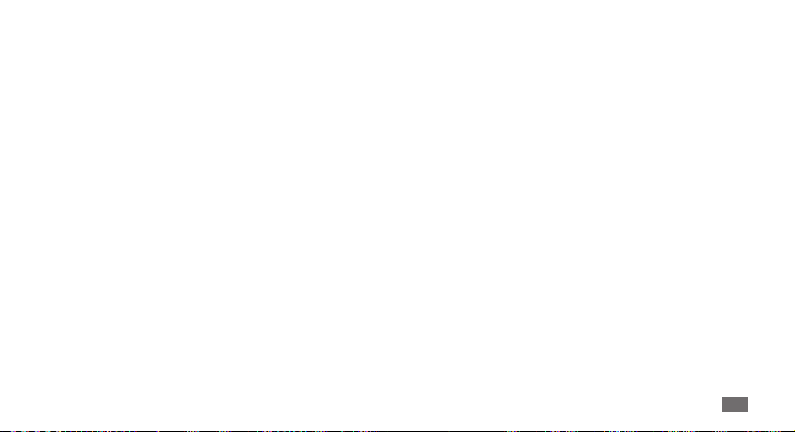
Zábava ...................................................... 48
Fotoaparát .............................................................. 48
Video player ............................................................ 57
Prohlížeč médií ...................................................... 59
Hudební přehrávač ............................................... 64
FM rádio ................................................................... 67
Hry & další ............................................................... 70
Osobní informace ................................... 71
Kontakty .................................................................. 71
Kalendář .................................................................. 73
Úkoly ........................................................................ 74
Poznámky ................................................................ 75
Diktafon ................................................................... 76
Web ........................................................... 77
Internet .................................................................... 77
Samsung Apps ....................................................... 81
Synchronizace ........................................................ 82
Webové stránky komunit .................................... 82
Navigace .................................................................. 83
Konektivita ............................................... 84
Bluetooth ................................................................ 84
Wi-Fi .......................................................................... 86
AllShare .................................................................. 88
Mobilní přístupový bod ....................................... 90
GPS ............................................................................ 91
TV připojení (režim TV výstup) .......................... 92
Připojení k počítači ............................................... 93
Obsah
7
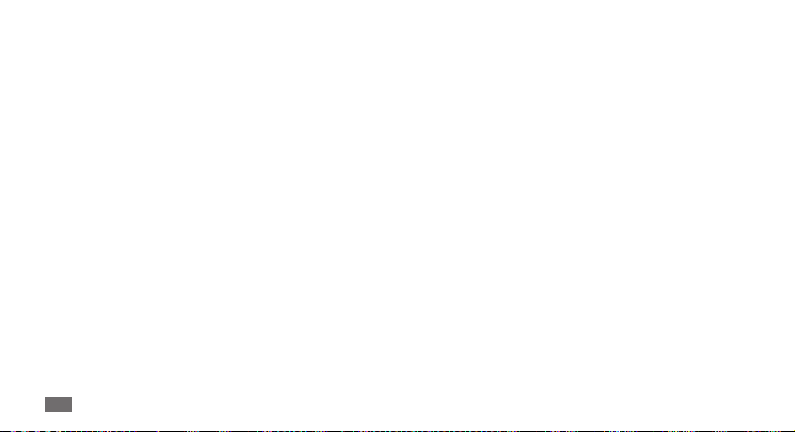
Nástroje .................................................... 96
Hodiny ...................................................................... 96
Kalkulačka ............................................................... 97
Mini deník ............................................................... 97
Moje účty ................................................................ 98
Moje soubory ......................................................... 99
Hledat ..................................................................... 101
Nastavení ............................................... 102
Otevření menu nastavení .................................. 102
Režim Letadlo ...................................................... 102
Konektivita .......................................................... 102
Zvukové proly .................................................... 103
Displej a osvětlení ............................................... 104
Obecné ................................................................... 104
Obsah
8
Datum a čas .......................................................... 105
Menu a nástroje ................................................... 105
Aplikace ................................................................. 106
Zabezpečení ......................................................... 112
Paměť ..................................................................... 113
Vynulovat .............................................................. 113
O telefonu ............................................................. 113
Aktualizace softwaru .......................................... 114
Speciální ................................................................ 114
Řešení problémů ................................... 115
Bezpečnostní upozornění ................... 120
Rejstřík .................................................... 129
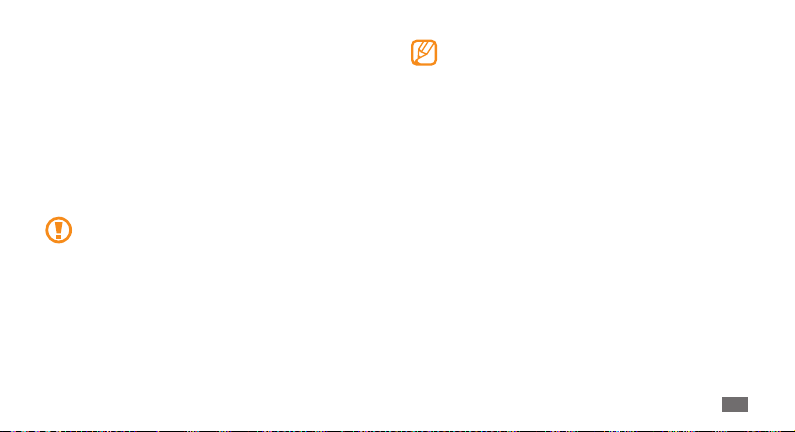
Sestavení
Vybalení
Zkontrolujte, zda jsou v balení následující položky:
•
Mobilní telefon
Baterie•
Cestovní adaptér (nabíječka)•
Uživatelská příručka•
Používejte pouze software schválený společností
Samsung. Pirátský nebo nelegální software může
způsobit poškození nebo poruchy, na které se nevztahuje
záruka výrobce.
Součásti dodávané s telefonem se mohou lišit •
v závislosti na softwaru a příslušenství dostupném ve
vaší oblasti nebo nabízeném poskytovatelem služeb.
Dodatečné příslušenství můžete zakoupit u místního
•
prodejce výrobků Samsung.
Pro váš telefon se nejlépe hodí příslušenství dodané
•
společně s ním.
Vložení karty SIM nebo USIM a baterie
Když si předplatíte službu u poskytovatele mobilních služeb,
obdržíte kartu SIM (Subscriber Identity Module), ve které budou
načteny podrobnosti o předplatném, například kód PIN a
volitelné služby. Chcete-li používat služby v sítích UMTS a HSDPA,
můžete zakoupit kartu USIM (Universal Subscriber Identity
Module).
Sestavení
9
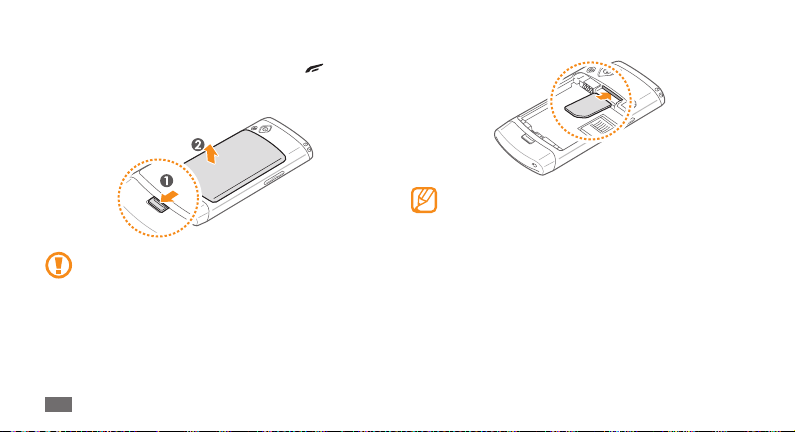
Vložení karty SIM nebo USIM a baterie:
Pokud je telefon zapnutý, stiskněte a podržte [
1
výběrem Ano jej vypněte.
Sundejte zadní kryt.
2
Při sundávání zadního krytu si dejte pozor na nehty.
Sestavení
10
Vložte kartu SIM nebo USIM.
3
] a
Vložte kartu SIM nebo USIM do telefonu tak, aby zlaté •
kontakty směřovaly dolů.
Bez vložení karty SIM nebo USIM můžete používat
•
funkce telefonu nevyužívající připojení k síti a některá
menu.
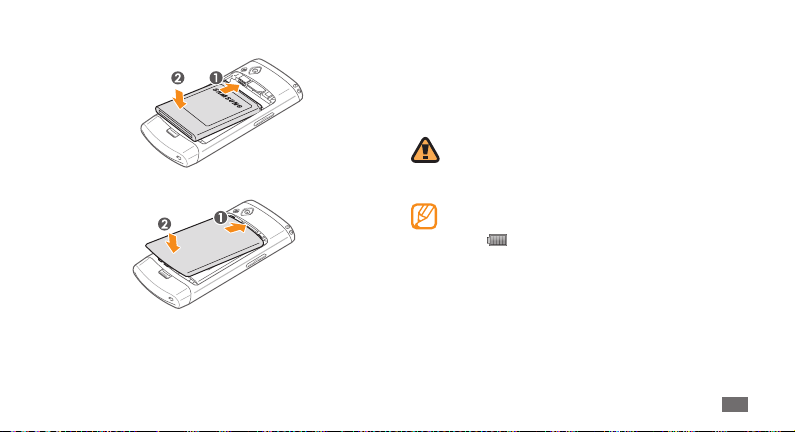
Vložte baterii.
4
Vraťte zpět zadní kryt.
5
Nabíjení baterie
Před prvním použitím telefonu musíte nabít baterii.
Baterii telefonu můžete nabít buď pomocí přiloženého
cestovního adaptéru nebo připojením telefonu k počítači
pomocí datového kabelu.
Používejte pouze nabíječky a kabely schválené
společností Samsung. Neschválené nabíječky nebo
kabely mohou způsobit explozi baterie nebo poškození
telefonu.
Když poklesne napětí baterie, telefon vydá varovný tón a
zobrazí zprávu informující o nízkém napětí baterie. Ikona
bude prázdná a bude blikat. Pokud napětí
baterie
baterie klesne příliš, telefon se automaticky vypne. Abyste
mohli telefon dále používat, nabijte baterii.
Sestavení
11
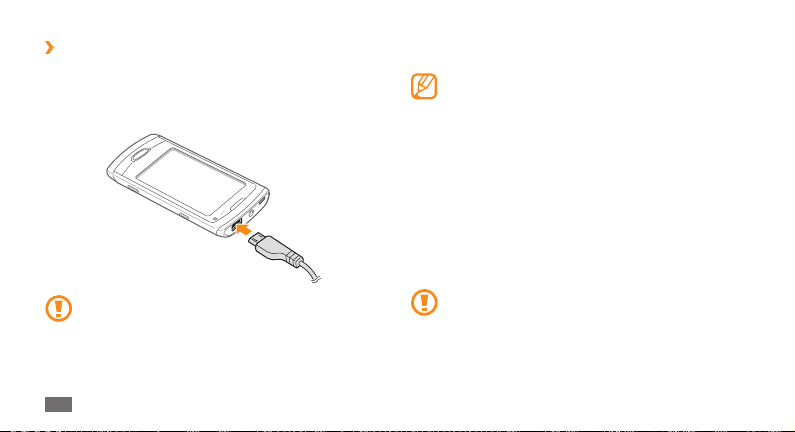
Nabíjení pomocí cestovního adaptéru
›
Otevřete kryt multifunkčního konektoru v horní části
1
telefonu.
Zapojte malý konec cestovního adaptéru do multifunkčního
2
konektoru.
Nesprávné připojení cestovního adaptéru může způsobit
vážné poškození telefonu. Na poškození způsobená
nesprávným použitím se nevztahuje záruka.
Sestavení
12
Zapojte velký konec cestovního adaptéru do elektrické
3
zásuvky.
Během nabíjení můžete telefon používat, ale jeho nabití •
může trvat delší dobu.
Zatímco se zařízení nabíjí, dotykový displej nemusí
•
pracovat z důvodu kolísavého přívodu energie. Pokud
se tak stane, odpojte cestovní adaptér ze zařízení.
Během nabíjení může dojít k zahřátí telefonu. Toto je
•
normální a nemělo by to mít žádný vliv na životnost ani
výkon telefonu.
Pokud se telefon nenabíjí správně, obraťte se na servisní
•
středisko Samsung.
Až bude baterie zcela nabitá (ikona baterie se již
4
nepohybuje), odpojte cestovní adaptér od telefonu a poté z
elektrické zásuvky.
Nevyndávejte baterii před odpojením cestovního
adaptéru. Mohlo by dojít k poškození telefonu.
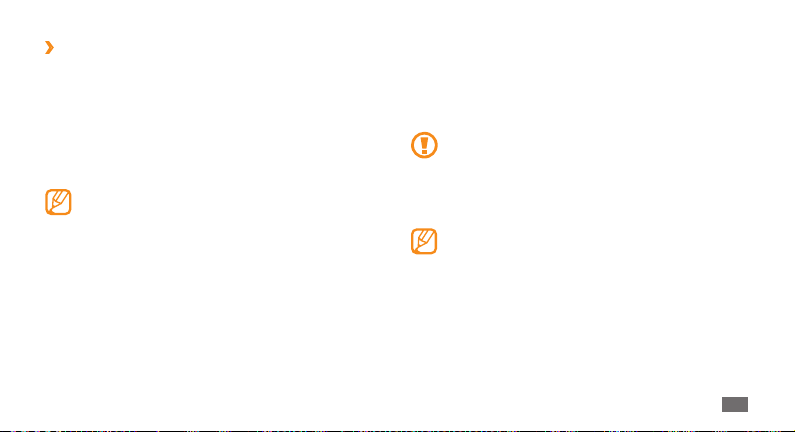
Nabíjení pomocí datového kabelu
›
Nejprve se ujistěte, že je počítač zapnutý.
Otevřete kryt multifunkčního konektoru v horní části
1
telefonu.
Jednu koncovku (mikro USB) datového kabelu zapojte do
2
multifunkčního konektoru.
Druhou koncovku datového kabelu zapojte do USB portu
3
v počítači.
V závislosti na typu použitého datového kabelu může
chvíli trvat, než nabíjení začne.
Až bude baterie zcela nabitá (ikona baterie se již
4
nepohybuje), odpojte datový kabel od telefonu a poté z
počítače.
Vložení paměťové karty (volitelné)
Abyste mohli ukládat dodatečné multimediální soubory, musíte
vložit paměťovou kartu. Váš telefon podporuje karty microSD
nebo microSDHC
výrobci a typu paměťové karty).
Společnost Samsung používá schválené průmyslové
standardy pro paměťové karty. I přesto nemusí být
některé značky kompatibilní s vaším telefonem. Používání
nekompatibilní paměťové karty může způsobit poškození
telefonu nebo paměťové karty, a poškodit data uložená
na kartě.
•
s kapacitou maximálně 32 GB (závisí na
™
Váš telefon podporuje pouze paměťové karty se •
strukturou souborů typu FAT. Pokud vložíte kartu
s jinou strukturou souborů, telefon váš požádá o
přeformátování paměťové karty.
Časté zapisování a mazání zkracuje životnost
paměťových karet.
Sestavení
™
13
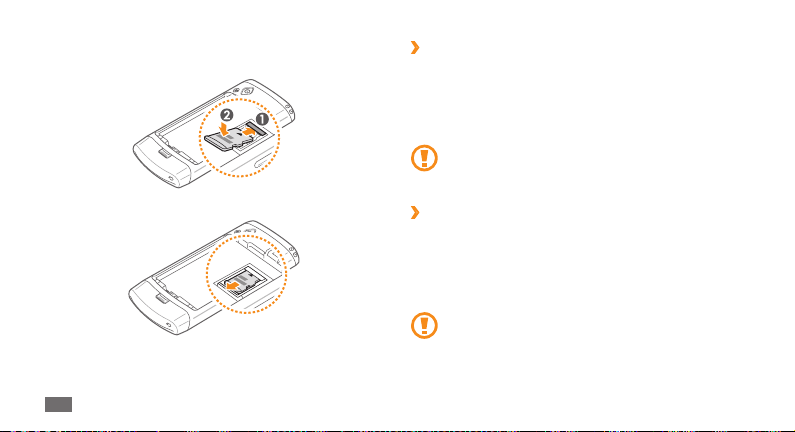
Sundejte zadní kryt a vyndejte baterii.
1
Vložte paměťovou kartu.
2
Zajistěte paměťovou kartu.
3
Nainstalujte zpět baterii a zadní kryt.
4
Sestavení
14
Vyjmutí paměťové karty
›
Ujistěte se, že telefon kartu právě nepoužívá.
1
Sejměte zadní kryt a vyndejte baterii.
2
Vyjměte paměťovou kartu.
3
Nainstalujte zpět baterii a zadní kryt.
4
Nevyndávejte kartu, když telefon přenáší informace nebo
k nim přistupuje. Mohlo by tak dojít ke ztrátě dat nebo
poškození karty či telefonu.
Formátování paměťové karty
›
Po naformátování paměťové karty v počítači nemusí být karta
kompatibilní s telefonem. Formátujte paměťovou kartu pouze
v telefonu.
V režimu Menu vyberte Nastavení → Paměť → Podrobnosti
paměťové karty
→
Formát → Ano.
Před naformátováním paměťové karty si nezapomeňte
zazálohovat všechna důležitá data uložená v telefonu.
Záruka výrobce se nevztahuje na ztrátu dat způsobenou
činností uživatele.
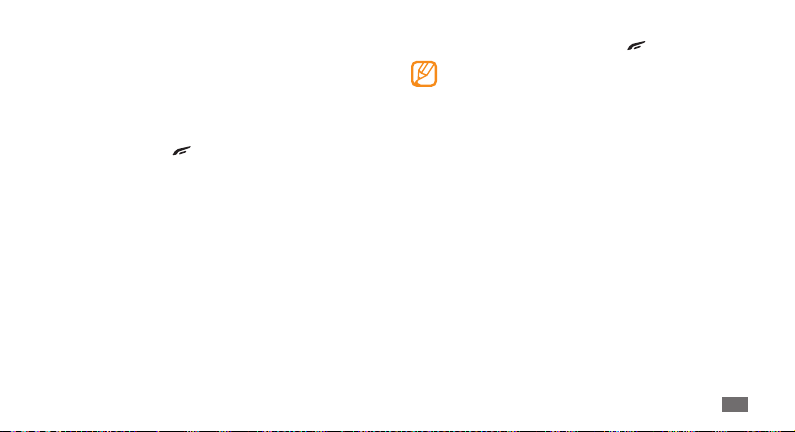
Úvodní informace
Zapnutí a vypnutí telefonu
Zapnutí telefonu:
Stiskněte a podržte [
1
Zadejte kód PIN a vyberte
2
Zvolte požadovaný jazyk pro zobrazení a vyberte
3
Zvolte požadované jazyky pro zadávání textu a vyberte
4
Vyberte vaše domovské časové pásmo a vyberte
5
Nastavte datum a čas a vyberte
6
7
Uložit (v případě potřeby).
Vyberte
].
Hotovo ( je-li to nutné).
Další.
Další.
Další.
Telefon vypnete stisknutím a podržením [
Na místech, na kterých je zakázáno používání •
bezdrátových zařízení (například v letadle nebo v
nemocnici), dodržujte veškerá upozornění a pokyny
zaměstnanců.
Chcete-li používat pouze ty funkce telefonu, které
•
nevyužívají připojení k síti, přepněte do režimu letadlo.
V režimu Menu vyberte Nastavení
Další.
] a výběrem Ano.
→
Režim Letadlo.
Úvodní informace
15
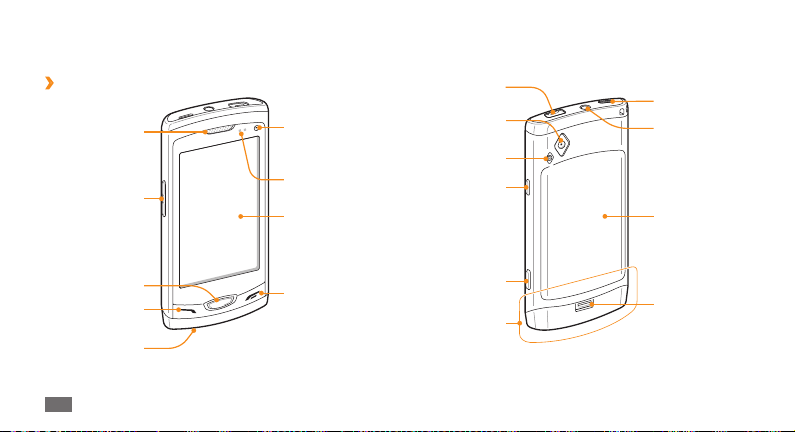
Seznámení s telefonem
Rozvržení telefonu
›
Sluchátko
Tlačítko hlasitosti
Přední objektiv
fotoaparátu (pro
videohovory)
Snímač vzdálenosti
Dotykový displej
Multifunkční
konektor
Zadní objektiv
fotoaparátu
Blesk
Zamykací tlačítko
Reproduktor
Konektor pro
sluchátka/kabel pro
výstup na televizor
Zadní kryt
Tlačítko Menu
Tlačítko volání
Úvodní informace
16
Mikrofon
Vypínací tlačítko/
tlačítko ukončení
Tlačítko
fotoaparátu
Interní anténa
Západka
zadního krytu
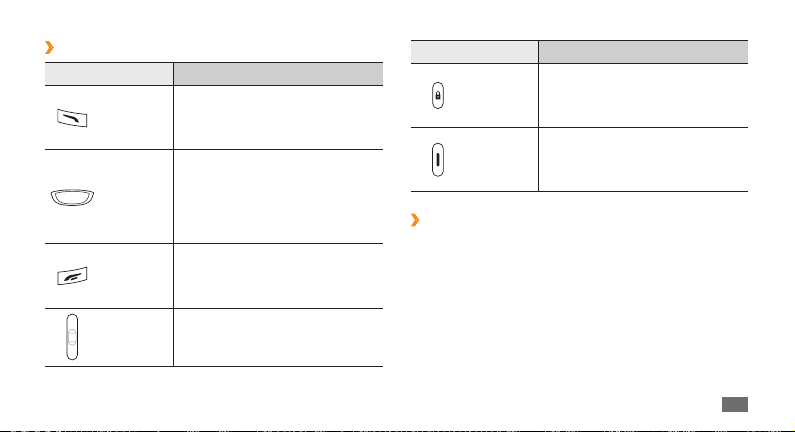
Tlačítka
›
Tlačítko Funkce
Vytočení nebo příjem hovoru;
Volání
Menu
Zapínání/
Ukončení
Hlasitost Nastavení hlasitosti telefonu.
v základním režimu - vyvolání
záznamů o vašich hovorech a
zprávách.
Aktivace režimu Menu; spuštění
správce úloh a zobrazení všech
aktivních aplikací (stisknutím a
podržením); v základní režimu nebo
během používání aplikací - spuštění
Hledat (dvojitým stisknutím).
Zapnutí nebo vypnutí telefonu
(stisknutím a podržením); ukončení
hovoru; v režimu menu - návrat do
základního režimu.
Tlačítko Funkce
Zamknutí dotykového displeje a
Zámek
Fotoaparát
Základní obrazovka
›
Na telefonu v základním režimu je zobrazena základní obrazovka.
Ze základní obrazovky si můžete zobrazit stav telefonu a otevírat
aplikace.
Na základní obrazovce jsou některé přednastavené panely, nové
panely na základní obrazovce můžete přidávat.
Přejděte doleva nebo doprava na panel základní obrazovky. Na
příslušný panel základní obrazovky můžete také přejít přímo
výběrem bodu v horní části obrazovky.
tlačítek; odemknutí dotykového
displeje a tlačítek (stisknutím a
podržením).
V základním režimu – zapnutí
fotoaparátu; v režimu fotoaparátu
– pořízení fotograe nebo nahrání
videa.
► str. 24
Úvodní informace
17
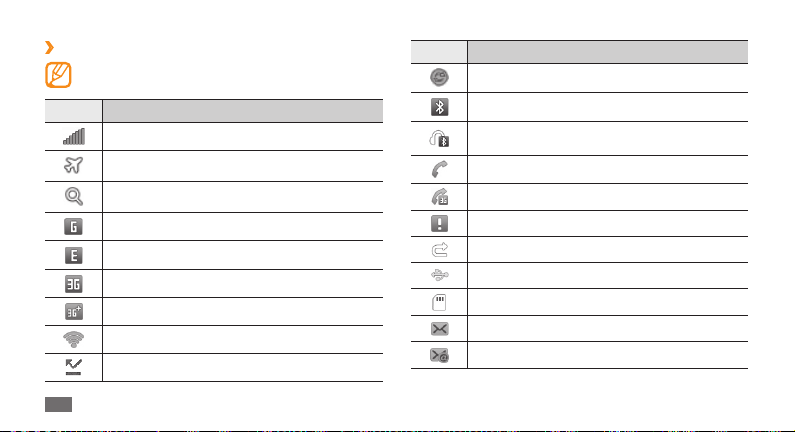
Ikony indikátoru
›
Ikony zobrazené na displeji se mohou lišit v závislosti na
vaší oblasti nebo poskytovateli služeb.
Ikona Denice
Síla signálu
Režim Letadlo je aktivní
Hledání sítě
Připojeno k síti GPRS
Připojeno k síti EDGE
Připojeno k síti UMTS
Připojeno k síti HSDPA
Wi-Fi je aktivní
Zmeškané hovory
Úvodní informace
18
Ikona Denice
Synchronizace s webovým serverem
Bluetooth je aktivní;
Je připojeno Bluetooth sluchátko nebo sada
handsfree do automobilu
Probíhá hlasový hovor
Probíhá videohovor
Funkce Zpráva SOS je aktivní
Přesměrování hovorů je aktivní
Synchronizace s počítačem
Vložena paměťová karta
Nová textová nebo multimediální zpráva
Nová emailová zpráva
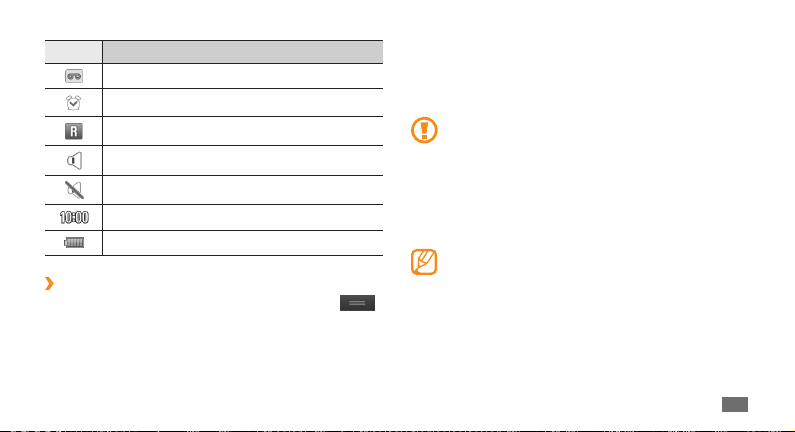
Ikona Denice
Nová hlasová zpráva
Budík je aktivní
Roaming (mimo běžnou oblast pokrytí)
Normální prol je aktivní
Tichý prol je aktivní
Aktuální čas
Stav baterie
Panel zkratek
›
V základním režimu nebo při používání aplikací výběrem
v oblasti ikon indikátoru otevřete panel zkratek.
Vyberte ikony pro aktivaci nebo deaktivaci funkcí WLAN a
Bluetooth. Můžete také ztlumit nebo zrušit ztlumení telefonu a
zkontrolovat stav nových zpráv a upozornění.
Používání dotykového displeje
Pomocí dotykového displeje telefonu lze jednoduše vybírat
položky a aktivovat funkce. Seznamte se se základními úkony pro
používání dotykového displeje.
Abyste zabránili poškrábání dotykového displeje, •
nepoužívejte ostré nástroje.
Zabraňte styku dotykového displeje s ostatními
•
elektrickými zařízeními. Elektrostatické výboje mohou
způsobit poruchu displeje.
Zabraňte styku dotykového displeje s vodou. Vlhké
•
prostředí nebo styk s vodou může způsobit poruchu
displeje.
Aby bylo používání dotykového displeje co •
nejefektivnější, před použitím telefonu z displeje
odstraňte ochrannou fólii.
Dotykový displej obsahuje vrstvu, která je schopna
•
detekovat drobný elektrický náboj vydávaný lidským
tělem. Chcete-li dosáhnout nejlepší odezvy, klepejte
na dotykový displej konečky prstů. Dotykový displej
nereaguje na doteky ostrými předměty, jako je např.
jehla nebo pero.
Úvodní informace
19
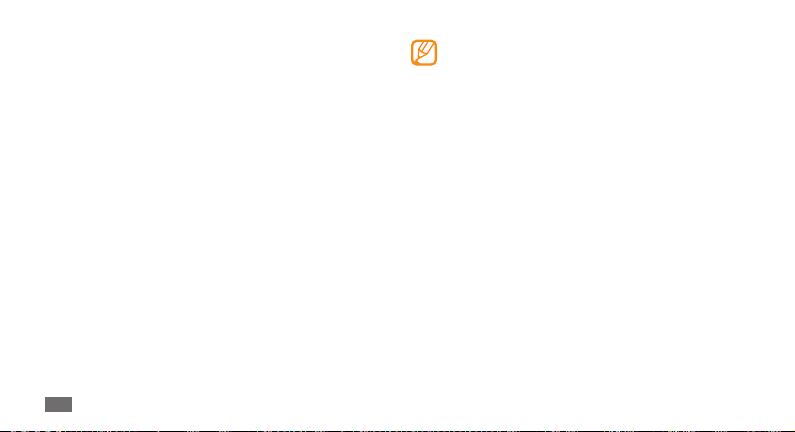
Dotykový displej můžete ovládat pomocí následujících akcí:
•
Klepnutí: Jedním klepnutím prstu vyberete menu či možnost,
nebo spustíte aplikaci.
Klepnutí a podržení: Klepnutím na položku a podržením déle
•
než 2 sekundy zobrazíte seznam voleb.
Dvojité klepnutí: Při prohlížení fotograí nebo webových
•
stránek dvojitým rychlým klepnutím prstem můžete
přibližovat nebo oddalovat náhled.
•
Posun: Klepnutím a tažením prstu vybírejte položky.
Táhnout a pustit: Klepněte a podržte prst na položce, a tažením •
prstu položku přeneste.
Rychle táhnout: Rychlým tažením prstu na obrazovce
•
aktivujete aplikaci.
Výběr dvěma prsty: Klepnutím na položky dvěma prsty
•
vyberte položky nacházející se v oblasti mezi prsty.
Úvodní informace
20
Telefon dotykový displej po určité době vypne, pokud •
ho nebudete používat. Displej zapnete stisknutím
zamykacího tlačítka.
Také můžete nastavit dobu podsvícení. V režimu Menu
•
vyberte Nastavení → Displej a osvětlení → Doba
podsvícení.
Některé seznamy mají na pravé straně rejstřík.
•
Klepnutím na písmeno přeskočíte na položky začínající
tímto písmenem. Tažením prstu rejstříkem rychle
prolistujete seznam.
Zamknutí nebo odemknutí
dotykového displeje a tlačítek
Dotykový displej a tlačítka je možné zamknout, abyste zabránili
nechtěné aktivaci funkcí telefonu.
Zamknout je můžete stisknutím zamykacího tlačítka.
Odemknout je můžete stisknutím a podržením zamykacího
tlačítka. Nebo také můžete stisknout tlačítko zamykání a rychle
táhnout prstem přes šedé okno.
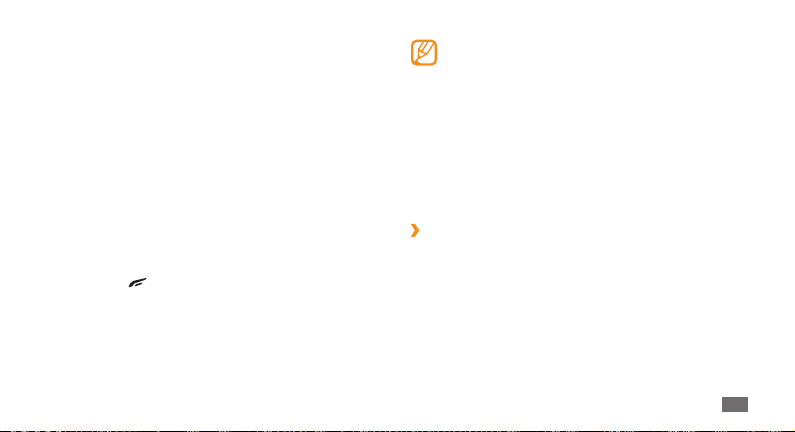
Může také nastavit, aby se dotykový displej a tlačítka po určité
době automaticky zamkly, pokud telefon nebudete používat.
V režimu Menu vyberte Nastavení
Automatické zamknutí dotykového panelu.
→
Obecné → Dotykový →
Otevírání menu
Otevírání menu telefonu:
V základním režimu stiskem tlačítka Menu přejdete do
1
režimu Menu.
Přejděte doleva nebo doprava na obrazovku hlavního Menu.
2
Na příslušný panel hlavní obrazovky můžete také přejít přímo
výběrem bodu v horní části obrazovky.
Vyberte menu nebo aplikaci.
3
Stisknutím [4 ] nebo výběrem se vrátíte do základního
režimu.
Telefon obsahuje vnitřní pohybový senzor, který •
detekuje směr jeho natočení. Pokud během používání
některých funkcí telefon otočíte, jejich rozhraní se
automaticky přepne do zobrazení na šířku. Pokud
chcete nastavit, aby telefon při otočení neměnil
orientaci zobrazení, vyberte Nastavení
→
Orientace → Změnit orientaci.
Gesta
Během používání přístroje můžete pořídit snímek
•
obrazovky stiskem tlačítka Menu a zamykacího tlačítka
zároveň. Snímek se uloží do složky Moje soubory
Obrázky.
Uspořádání aplikací v režimu Menu
›
Aplikace můžete v režimu Menu reorganizovat změnou jejich
pořadí nebo jejich seskupením do kategorií tak, aby vyhovovaly
vašim potřebám.
V základním režimu stiskem tlačítka Menu přejdete do
1
režimu Menu.
V levé horní části displeje vyberte
2
Upr.
→
Obecné →
→
Úvodní informace
21
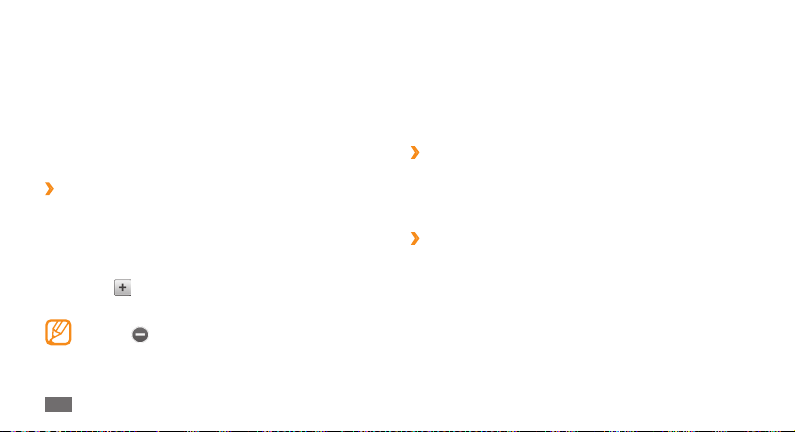
Přetáhněte ikonu aplikace na požadované místo.
3
Ikonu aplikace můžete přesunout na jinou obrazovku
hlavního menu. Můžete také změnit nejvíce používané
aplikace na spodním řádku. Přesuňte aplikaci ze spodního
řádku na obrazovku hlavního menu, a naopak, přesuňte
aplikaci, kterou chcete používat přímo ze základního režimu,
na spodní řádek.
Hot. v levém horním rohu displeje.
Vyberte
4
Přidání nových obrazovek hlavního menu
›
V základním režimu stiskem tlačítka Menu přejdete do
1
režimu Menu.
V levé horní části displeje vyberte
2
Otočte přístroj tak, abyste jej drželi na šířku.
3
Výběrem 4 přidáte novou obrazovku hlavní menu.
Můžete přidat až 10 obrazovek.
Výběrem odstraníte obrazovku z hlavního menu.
Úvodní informace
22
Upr.
Otočte telefon po směru hodinových ručiček, abyste jej drželi
5
na výšku.
V levé horní části displeje vyberte
6
Hot.
Spouštění a správa aplikací
Spouštění více aplikací
›
Váš telefon umožňuje souběžný běh více aplikací.
Chcete-li spustit více aplikací, stiskem tlačítka Menu se vraťte do
hlavního menu a vyberte aplikaci, kterou chcete spustit.
Používání správce úloh
›
Pomocí správce úloh můžete spravovat více aplikací současně.
Spuštění správce úloh:
Stiskněte a podržte tlačítko Menu. Zobrazí se ikony aktivních
1
aplikací.
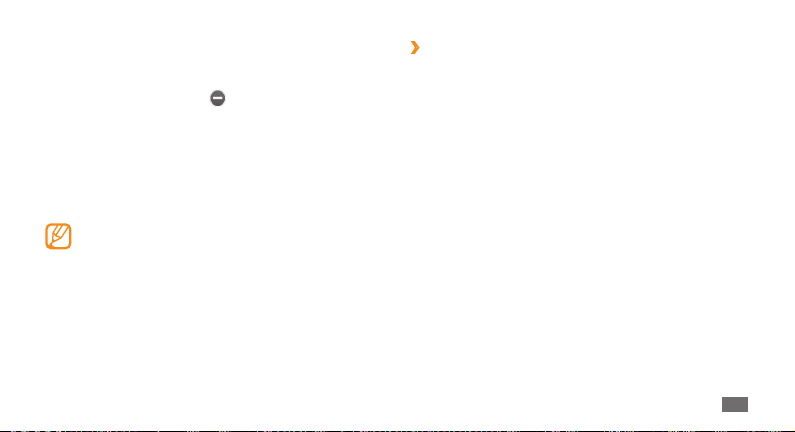
Aktivní aplikace můžete ovládat následovně:
2
Přepínat mezi aplikacemi můžete výběrem ikon aktivních •
aplikací.
• .
Aplikaci zavřete výběrem
• Ukončit
Chcete-li zavřít všechny aktivní aplikace, vyberte
vš. aplikace.
Používání nástrojů
Nástroje jsou malé aplikace poskytující praktické funkce a
informace na základní obrazovce.
Některé nástroje se připojují k webovým službám. •
Používání webových nástrojů může být dodatečně
zpoplatněno.
Dostupné nástroje se mohou lišit v závislosti na
•
poskytovateli služeb a oblasti.
Otevření panelu nástrojů
›
Otevření panelu nástrojů a spouštění nástrojů:
V základním režimu otevřete panel nástrojů vybráním
1
Widget v levé horní části displeje.
Přečtěte si prohlášení k nástroji (widgetu) a zvolte
2
(je-li to nutné).
Přechodem vlevo nebo vpravo na panelu nástrojů vyberte
3
nástroj, který chcete použít.
Přetáhněte nástroj na základní obrazovku.
4
Panel nástrojů zavřete vybráním 5 Hot. v levé horní části
displeje.
Nástroj přesunete zpět do panelu nástrojů klepnutím a
6
podržením nástroje do doby, než se zobrazí žlutý rámeček a
jeho přetažením na tento panel.
Přij.
Úvodní informace
23
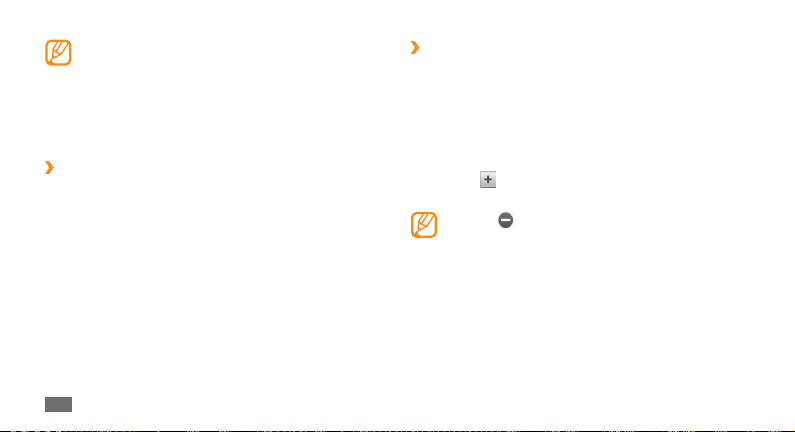
Vaše oblíbené nástroje můžete umístit na kterýkoliv panel
na základní obrazovce. Přechodem vlevo nebo vpravo
vyberte panel a umístěte nástroj na kterékoliv místo
na obrazovce. Chcete-li přesunout nástroj na základní
obrazovku, klepněte na nástroj a podržte, dokud se
neobjeví žlutý rámeček; poté nástroj umístěte kamkoliv
na obrazovku.
Správa webových nástrojů
›
Po výběru prolu nástrojů se můžete připojovat k webovým
službám a zobrazovat stažené nástroje.
V režim Menu vyberte Nastavení
Widget.
→
Menu a nástroje →
Přizpůsobení telefonu
Používání telefonu může být efektivnější, když si jej upravíte
podle svých potřeb.
Úvodní informace
24
Přidání nových panelů na základní
›
obrazovku
Na základní obrazovku můžete přidat nové panely a uspořádat si
nástroje podle vašich potřeb.
V základním režimu v levé horní části displeje vyberte
1
Widget.
Otočte přístroj tak, abyste jej drželi na šířku.
2
Výběrem 3 přidáte nové panely na základní obrazovku.
Můžete přidat až 10 panelů.
Výběrem můžete odstranit panely ze základní
obrazovky.
Otočte telefon po směru hodinových ručiček, abyste jej drželi
4
na výšku.
V levé horní části displeje vyberte
5
Hot.
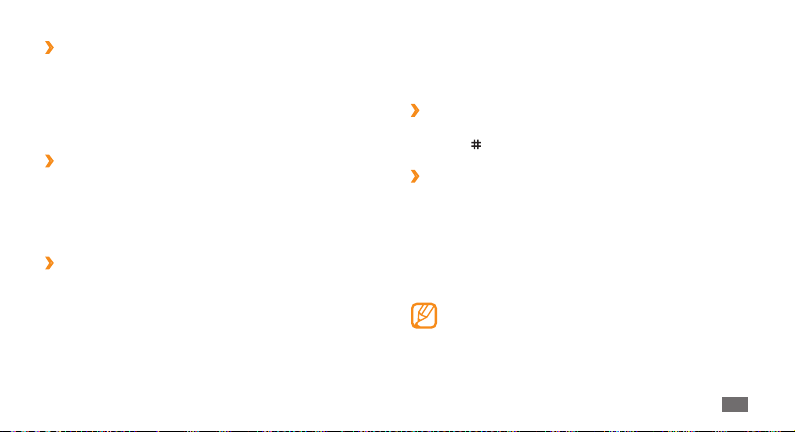
Nastavení aktuálního času a data
›
V režimu Menu vyberte 1 Nastavení → Datum a čas.
Vyberte volbu pro časové pásmo a zvolte pásmo.
2
Zadejte aktuální datum a čas a nastavte formát data a času.
3
Vyberte 4 Zpět.
Nastavení hlasitosti tónů tlačítek
›
V základním režimu stiskněte tlačítko pro zvýšení nebo
1
snížení hlasitosti.
Nastavte hlasitost tónů tlačítek stiskem tlačítka hlasitosti
2
nebo tažením posuvníku.
Úprava intenzity vibrací dotykového
›
displeje
Intenzitu vibrační odezvy můžete upravit klepnutím na displej
telefonu.
V režimu Menu vyberte
1
Nastavení →Obecné →Dotykový.
Tažením posuvníku v části 2 Vibrační zpětná vazba nastavíte
intenzitu vibrací.
Nastavit.
Vyberte
3
Přepnutí do tichého prolu
›
V základním režimu vyberte Klávesnice a poté klepnutím a
podržením
›
Zvuky telefonu můžete změnit úpravou aktuálního zvukového
prolu nebo přepnutím na jiný prol. Nastavení prolu:
1
2
3
4
Chcete-li přepnout na jiný prol, zaškrtněte políčko vedle prolu
a vyberte Nastavit.
telefon ztlumíte nebo ztlumení zrušíte.
Nastavení zvukového prolu
V režimu Menu vyberte
Vyberte prol, který používáte.
Upravte si nastavení zvuků pro příchozí volání a zprávy, a
ostatní zvuky telefonu. ► str. 103
Dostupné možnosti zvuků se s ohledem na vybraný
prol liší.
Nastavit.
Vyberte
Nastavení → Zvukové proly.
Úvodní informace
25
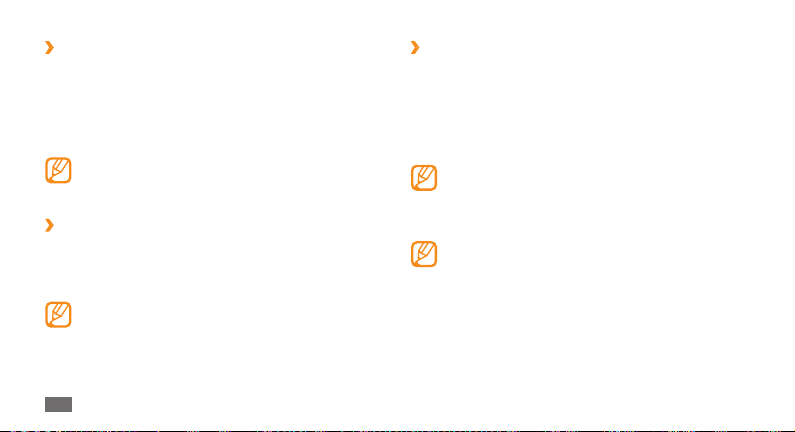
Výběr pozadí na základní obrazovku
›
V režimu Menu vyberte 1 Nastavení → Displej a osvětlení
→
Pozadí.
Vyberte obrázek.
2
Obrázek vyberete ze složky obrázků volbou složky.
Nastavit.
Vyberte
3
Společnost Samsung není zodpovědná za jakékoli užití
standardních obrázků nebo pozadí dodaných s vaším
přístrojem.
Nastavení jasu displeje
›
V režimu Menu vyberte 1 Nastavení → Displej a osvětlení.
Tažením posuvníku v části
2
3
Nastavit.
Vyberte
Vyšší úroveň jasu displeje ovlivňuje spotřebu telefonu.
Úvodní informace
26
Jas nastavte úroveň jasu.
Zamknutí telefonu
›
Telefon můžete zamknout aktivací hesla.
V režimu Menu vyberte
1
2
3
4
Jakmile je zamknutí telefonu aktivní, je třeba při každém zapínání
telefonu zadat heslo.
Zámek telefonu.
Vyberte
Zadejte nové 4 až 8-místné heslo a vyberte
Zadejte nové heslo znovu a vyberte
Při prvním otevření menu, které vyžaduje heslo, budete
vyzváni k vytvoření a potvrzení hesla.
Pokud heslo zapomenete, můžete telefon nechat •
odemknout v servisním středisku Samsung.
Společnost Samsung není odpovědná za ztrátu hesel
•
či soukromých informací, ani za jiné škody způsobené
nelegálním softwarem.
Nastavení → Zabezpečení.
Hotovo.
Hotovo.
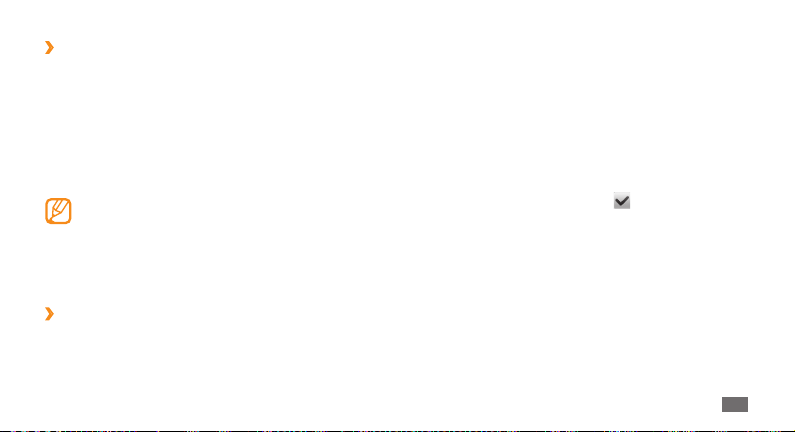
Zamknutí karty SIM nebo USIM
›
Telefon můžete zamknout aktivací hesla PIN dodaného s kartou
SIM nebo USIM.
V režimu Menu vyberte
1
2
3
Jakmile je zamknutí kódem PIN aktivní, je třeba při každém
zapínání telefonu zadat kód PIN.
Když někdo do vašeho telefonu vloží novou kartu SIM nebo
USIM, mobilní stopař automaticky odešle kontaktní číslo
určeným příjemcům, abyste měli možnost telefon najít a získat
jej zpět.
Zámek PIN.
Vyberte
Zadejte kód PIN vaší karty SIM nebo USIM a vyberte
Pokud několikrát za sebou zadáte nesprávný kód PIN, •
vaše karta SIM nebo USIM se zablokuje. Kartu SIM nebo
USIM odblokujete zadáním kódu PUK.
Pokud svoji kartu SIM nebo USIM zablokujete zadáním
•
nesprávného kódu PUK, lze ji odblokovat odesláním
vašemu poskytovateli služeb.
Aktivace mobilního stopaře
›
Nastavení → Zabezpečení.
Hotovo.
K využívání této funkce je potřeba vytvořit účet Samsung, abyste
přístroj mohli ovládat na dálku.
V režimu Menu vyberte
1
2
3
4
5
6
7
8
9
10
11
Mobilní stopař.
Vyberte
Zadejte heslo a vyberte
Pro pokračování zvolte
Vložte svoji emailovou adresu a heslo pro účet Samsung,
poté zvolte Přihl.
Pro vytvoření účtu Samsung zvolte
Příjemci otevřete seznam příjemců.
Výběrem
Zadejte telefonní číslo včetně kódu země
(se znaménkem +).
Po skončení vyberte
Vyberte pole pro zadání odesílatele.
Zadejte jméno odesílatele.
Vyberte
Uložit → Přij.
Nastavení → Zabezpečení.
Hotovo.
OK.
.
OK.
Úvodní informace
27
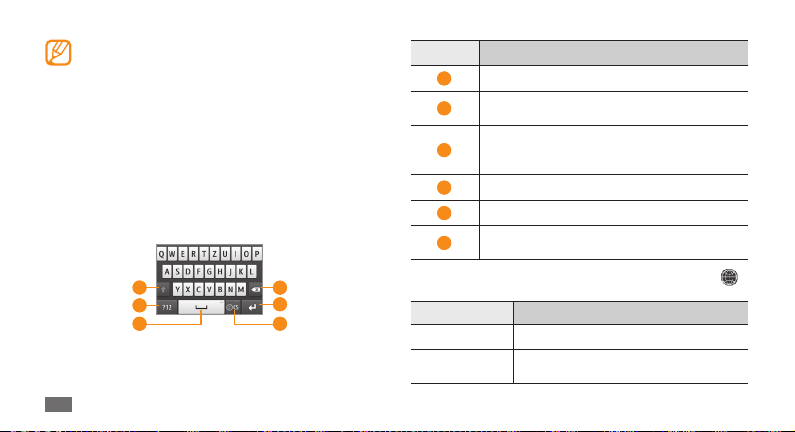
Ztracený přístroj můžete ovládat
prostřednictvím webových stránek. Navštivte
http://www.samsungdive.com chcete-li získat více
informací o této službě.
Zadávání textu
Text můžete zadávat výběrem znaků na virtuální klávesnici nebo
ručním psaním na displej.
Změna způsobu zadávání textu
Když klepnete na pole pro zadávání textu, ve výchozím nastavení
se zobrazí panel s klávesnicí Qwertz.
Úvodní informace
28
1
2
3
4
5
6
Číslo Funkce
1
Změna velikosti písmen.
Přepnutí do číselného režimu nebo režimu
2
symbolů.
Vložení mezery; Vložení tečky a mezery (dvojité
3
klepnutí); Zobrazení často používaných symbolů
(klepnutím a podržením).
4
Vymazání zadaných písmen.
5
Nový řádek.
Změna jazyka zadávání textu; Otevření nastavení
6
klávesnice (klepnutím a podržením).
Chcete-li změnit způsob zadávání textu, klepněte a podržte
vyberte Typ klávesnice
Možnost Funkce
Klávesnice Zadávání znaků pomocí klávesnice.
Klávesnice
Qwerty
→
způsob zadávání textu.
Zadávání znaků pomocí klávesnice
Qwertz.
a
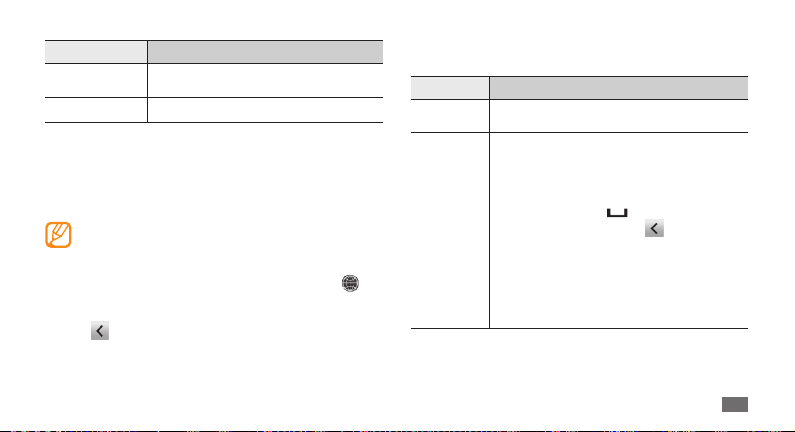
Možnost Funkce
Psaní na celý
disp.
Panel psaní Psaní do polí pro zadávání textu.
Psaní kdekoliv na displeji.
Zadávání textu různými způsoby
Změňte způsob zadávání textu.
1
Změňte režim zadávání textu.
2
Zadejte text pomocí virtuální tlačítek nebo psaním na displej.
3
Při zadávání textu můžete otočit přístroj; klávesnice
Qwertz se zobrazí na šířku. Tiskem virtuálních tlačítek
zadejte text.
Při zadávání textu s klávesnicí Qwertz klepněte a držte
a vyberte Prediktivní zadávání textu. Zadejte první dvě
písmena slova a pak se objeví alternativní nabídka slov.
Vyberte
a alternativní slovo ze zobrazeného seznamu.
Při zadávání textu pomocí klávesnice můžete použít následující
režimy:
Režim Funkce
ABC
T9
(prediktivní
text)
Tiskněte příslušné virtuální tlačítko, dokud se
na displeji nezobrazí požadovaný znak.
V režimu ABC zvolte 1. T9 (Tečka zezelená).
Zadejte celé slovo stisknutím příslušných 2.
virtuálních tlačítek.
Pokud se slovo zobrazí správně, vložte 3.
mezeru vybráním
se správné slovo, vyberte
alternativní slovo ze zobrazeného seznamu.
Přidávání slov do slovníku režimu T9
Pokud slovo v seznamu alternativních slov
nenaleznete, můžete ho přidat do slovníku
režimu T9. Vyberte Přidat slovo na konci
seznamu alternativních slov.
. Nezobrazí-li
a poté
Úvodní informace
29
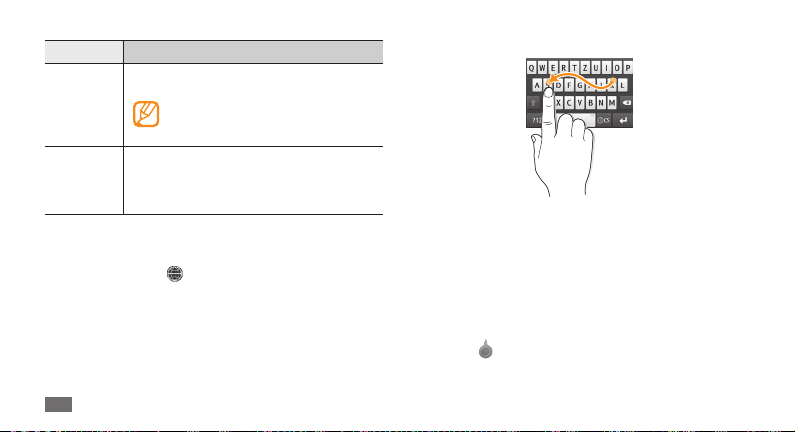
Režim Funkce
Zadejte číslo stisknutím příslušného
Číslo
Symbol
Jakmile je aktivován režim Prediktivní zadávání textu, můžete
použít režim Nepřetržité zadávání.
Klepněte a podržte
1
Vyberte první znak slova a táhněte prstem k druhému znaku,
2
aniž byste prst sundali z displeje.
U druhého znaku se na chvíli zastavte, a pak pokračujte k
3
dalšímu znaku.
30
virtuálního tlačítka.
Výběrem 1.
požadovanou sadu symbolů.
Zadejte symbol stisknutím příslušného 2.
virtuálního tlačítka.
Úvodní informace
Čísla můžete zadávat klepnutím a
podržením virtuálního tlačítka v režimu
ABC a T9.
◄ nebo ► přejděte na
a vyberte Souvislé zadávání.
Takto pokračujte, dokud nebude slovo dokončeno.
4
U posledního znaku sundejte prst z displeje. Slovo se vloží do
5
pole pro zadávání textu.
Opakování kroků 1-4 napište požadovaný text.
6
Zkopírování a vložení textu
Při vkládání textu můžete použít funkci kopírovat a vložit a text
použít v jiných aplikacích.
Klepněte a držte pole pro vkládání textu dokud se
1
neobjeví .
Vybr. ze seznamu voleb.
Vyberte
2
